Skelbimas
 Man patinka „Google Talk“. Tai yra IM sistema, kurią aš dažniausiai naudojuosi šiomis dienomis, ir aš manau, kad tą patį daro dauguma mano draugų. Tačiau yra vienas dalykas apie „Gtalk“, kuris mane labai jaudina. Tai galiu pamatyti tik būdamas „Gmail“ skirtuke ir lengvai praleidžiu naujus pranešimus, nes vienintelis pranešimas, kurį gaunu, yra tas, kai skirtuko pavadinimas mirksi.
Man patinka „Google Talk“. Tai yra IM sistema, kurią aš dažniausiai naudojuosi šiomis dienomis, ir aš manau, kad tą patį daro dauguma mano draugų. Tačiau yra vienas dalykas apie „Gtalk“, kuris mane labai jaudina. Tai galiu pamatyti tik būdamas „Gmail“ skirtuke ir lengvai praleidžiu naujus pranešimus, nes vienintelis pranešimas, kurį gaunu, yra tas, kai skirtuko pavadinimas mirksi.
Tiesa, aš galėjau kreiptis į stalinį klientą ir asmeniniame kompiuteryje naudoju „Miranda IM“, tačiau daug kartų turiu naudoti kitus kompiuterius ir ne visada galiu įdiegti, ką noriu. Kas tada? Aš nusprendžiau rasti naršyklės sprendimus, kurie kartą ir visiems laikams išspręs šią „Gtalk“ problemą. Perskaitykite toliau, kad sužinotumėte, kokie jie yra.
„Gtalklet“ [nebegalima įsigyti]
„Gtalklet“ yra „Chrome“ priedas ir yra vienas iš būdų sumažinti „Gtalk“ patikimumą nuo „Gmail“. Naudodami „Gtalklet“ gausite geriausias abiejų pusių galimybes: jums nereikia įdiegti stalinio kompiuterio kliento, tačiau „Gtalk“ vis tiek yra prieinamas ir matomas visą laiką.
Pradėkite diegdami priedą ir pasiekdami nustatymus. Tai galite padaryti spustelėję pilką apskritimą, esantį apatiniame dešiniajame „Chrome“ kampe, tada spustelėdami „cog“ piktogramą, arba per „Chrome“ plėtinių sąrašą.
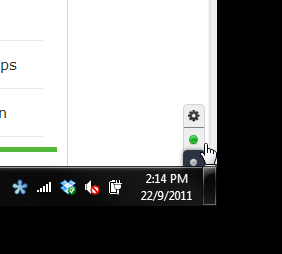
Dabar galite užpildyti „Google“ kredencialus. „Gtalklet“ taip pat turėtų veikti su „Google Apps“ paskyromis, o tai yra didelis pliusas.

Dabar galite prisijungti spustelėję žalią apskritimą, esantį apatiniame dešiniajame kampe. Po autentifikavimo jūsų kontaktai bus įkelti ir pasirodys pliuso piktograma. Spustelėję jį galėsite ieškoti kontaktų, su kuriais galėtumėte kalbėtis. Paieška vykdoma jums įvedant tekstą ir yra labai greita.

Tiesiog pasirinkite kontaktą ir pradėkite kalbėtis. Pokalbių langai nuves jus į bet kurį skirtuką, kuriame galite dalyvauti, ir bet kuriuo metu galite turėti kelis pokalbių langus. Galite lengvai pakeisti savo būseną į pasiekiamą, neveikiančią ar užimtą. Spustelėję mažą rodyklę, jūs atsijungsite.
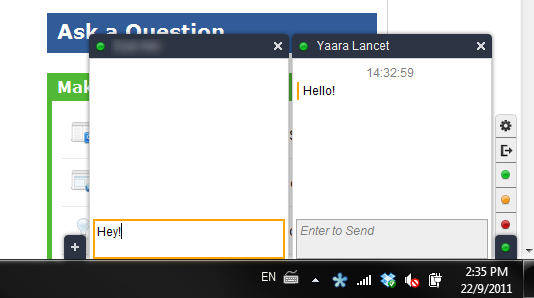
Kai kas nors pradeda pokalbį su jumis ir jų pokalbių langas uždaromas, kampe pasirodys mažas įspėjimas. Spustelėjus jį, atsidarys pokalbio langas.
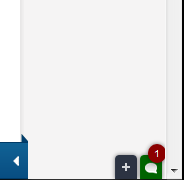
Taip pat galite pasirinkti įjungti darbalaukio pranešimus. Tai ypač naudinga funkcija, jei, kaip ir aš, esate linkęs praleisti pokalbius dėl pranešimų trūkumo. Naudodami „Gtalklet“ ne tik turite pokalbių langą kiekviename skirtuke, bet ir sumažinę „Chrome“ gausite iššokančius pranešimus. Galite pasirinkti juos išjungti, jei juos erzina, bet aš negalvoju, kodėl to norėtumėte.
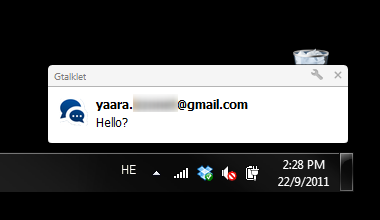
Galite perkelti visą dalyką į kairę naršyklės pusę, jei esate prie to įpratę „Gmail“. Taip pat galite pasirinkti tam tikras svetaines, kuriose pokalbių langai nebus rodomi. Žemiau pateiktos svetainės įtrauktos kaip numatytosios, todėl nenustebkite, jei „Gtalklet“ nepasirodys „Facebook“, kai ją paleisite. Pirmiausia turite pašalinti iš pašalinimų.
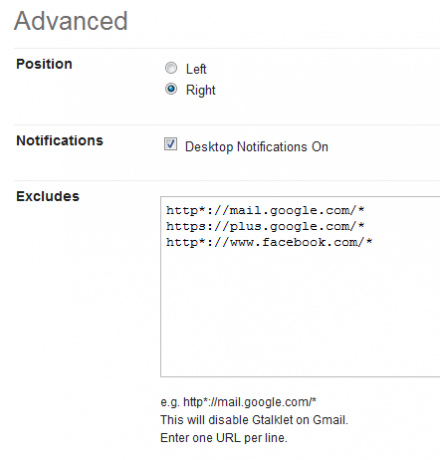
„Gtalklet“ labai gerai veikė, kai aš jį išbandžiau. Viskas vyko greitai ir sklandžiai, ir tai tikrai atnaujino mano įprastą „Gtalk“ patirtį. Jei po įdiegimo plėtinys nerodomas, pabandykite paleisti „Chrome“ iš naujo. Po to viskas turėtų veikti kaip žavesys.
„Gtalk“ šoninėje juostoje [„Firefox“]
Kadangi aš taip pat esu „Firefox“ vartotojas, bandžiau rasti panašų sprendimą, kuris veikia „Firefox“. Yra priedas - „gTalk“ šoninė juosta [nebėra pasiekiama], tačiau jis veikia tik naudojant „Firefox 3.6“ ir mažesnes versijas. Taigi, ką turi daryti „Firefox“ vartotojai?
Nepavyko rasti tokio slidus sprendimo kaip „Gtalklet“, tačiau radau būdą, kaip „Gtalk“ rasti šalia, nesvarbu, kuriame skirtuke esate. Tai man veikė naudojant „Firefox 6.0.2“.
Norėdami pradėti, turite nukreipti naršyklę į:
http://talkgadget.google.com/talkgadget/client
Ir spustelėkite žvaigždę, kad pridėtumėte ją kaip žymą.
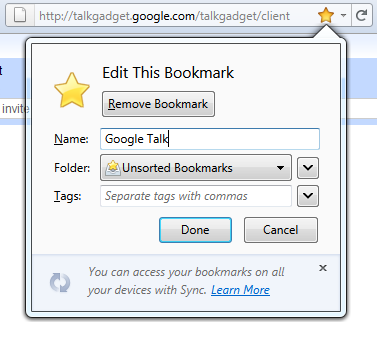
Dabar turite nurodyti „Firefox“ visada įkelti šią žymę į šoninę juostą. Norėdami tai padaryti, suraskite naują žymę, spustelėkite ją dešiniuoju pelės mygtuku ir pasirinkite „SavybėsIš meniu.

Dabar pažymėkite langelį, kuriame parašyta „Įkelti šią žymą į šoninę juostą“.
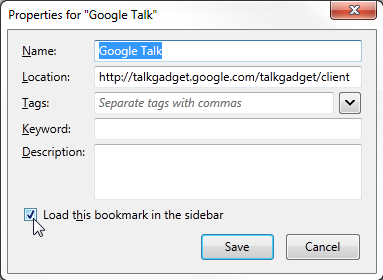
Štai ir viskas! Kai kitą kartą atidarysite šią žymą, šoninėje juostoje turėtumėte pamatyti „Gtalk“ pokalbį, kuris liks ten, nesvarbu, kuriame skirtuke esate. Galite pakeisti jo dydį, kaip jums atrodo tinkama.

Tiesa, darbalaukio pranešimų nėra, o šoninė juosta pašalina dalį jūsų naršymo vietos, bet jei esate Aktyvus „Gtalk“ vartotojas ir tiesiog nenorite įdiegti kliento, tai tikrai palengvins gyvenimą tu.
Patarimas: Tą patį triuką galite padaryti ir naudodamiesi „Facebook“ pokalbiais. Paprasta sukurti žymęhttp://www.facebook.com/presence/popout.phpir laikykitės tų pačių nurodymų iš ten.
Apatinė eilutė
„Gtalk“ pokalbius naršyklėje pavertė tuo, ką mes visi darome. Kai kurie, kaip aš, atsisako ir pradeda naudotis trečiųjų šalių programomis, tokiomis kaip „Miranda IM“. Bet aš vis tiek turiu naudoti pokalbį naršyklėje, kai dirbu su kitu kompiuteriu, o pranašumų yra daug. Nustebau, kad neradau daugiau „Gtalk“ problemos sprendimų, tačiau džiaugiuosi tais, kuriuos radau - ypač „Gtalklet“. Aš pasakysiu, kad jei jums visą laiką reikia „Gtalk“ naršyklėje, turėtumėte pereiti į „Chrome“ tik dėl šio priedo.
Manote, kad aš neteisus? Ar žinote geresnių sprendimų kalbėtis „Google Talk“ internete? Dalinkis komentaruose!
Yaara (@ylancet) yra laisvai samdomas rašytojas, technologijų tinklaraštininkas ir šokolado mėgėjas, kuris taip pat yra biologas ir visą darbo dieną dirbantis geikas.